Avez-vous déjà essayé de faire rentrer une adresse, une description de produit ou des notes de réunion dans une seule cellule Excel ? Nous sommes tous passés par là. Ce texte compressé paraît désordonné et rend les données difficiles à lire.
Bonne nouvelle : ajouter des sauts de ligne propres dans Excel est plus simple que vous ne le pensez. En tant qu'utilisateur quotidien de tableurs (bonjour, les métriques de croissance utilisateur !), je vais partager les astuces qui me font gagner des heures chaque semaine.
Méthode 1 : Le raccourci clavier éclair
Pour les utilisateurs Windows :
- Double-cliquez sur la cellule cible
- Appuyez sur Alt + Entrée à l'endroit souhaité
- Continuez à taper
Les utilisateurs Mac utilisent Control + Option + Retour à la place.
Astuce pro : Dans Excelmatic (notre outil de tableur alimenté par l'IA), ces raccourcis fonctionnent parfaitement tandis que notre mise en forme intelligente garde tout lisible automatiquement.
Méthode 2 : Retour à la ligne automatique avec "Ajuster le texte"
Vous avez déjà ajouté des sauts de ligne pour les voir disparaître ? Activez l'ajustement du texte :
- Sélectionnez vos cellules
- Cliquez sur Accueil > Ajuster le texte
Maintenant, Excel va :
- Respecter vos sauts de ligne manuels
- Ajuster automatiquement la hauteur des lignes
- Empêcher le texte de déborder dans les cellules voisines
Méthode 3 : La magie des formules pour des sauts de ligne automatisés
Besoin de combiner des données de plusieurs cellules avec des sauts de ligne ? Essayez ceci :
=A1 & CAR(10) & A2
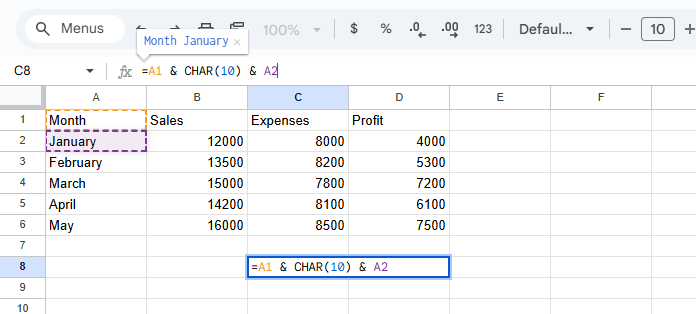
Puis activez l'ajustement du texte. CAR(10) est le code secret d'Excel pour les sauts de ligne.
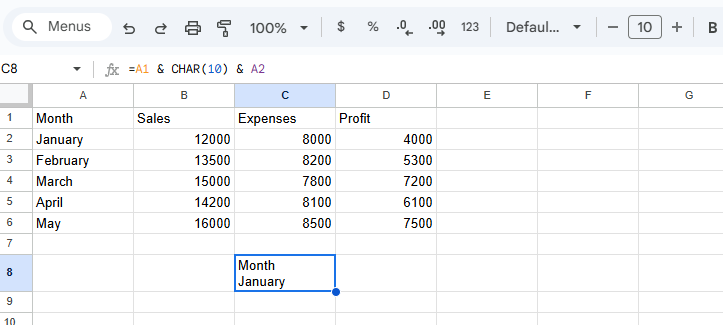
Dans Excelmatic, notre IA suggère automatiquement ces formules quand elle détecte que vous fusionnez du texte - pas besoin de mémoriser des fonctions.
Bonus : Gérer les sauts de ligne comme un pro
- Dans les graphiques : Modifiez les étiquettes d'axe dans la barre de formule avec des sauts Alt+Entrée
- Pour les exports CSV : Remplacez les sauts de ligne par des pipes (|) avant l'export
- Dans les listes déroulantes : Créez d'abord vos éléments de liste avec des sauts de ligne
Quand éviter les sauts de ligne
Ils ne sont pas idéaux pour :
- Les données importées dans d'autres systèmes
- Les fichiers partagés où la cohérence est primordiale
- Les formules complexes qui pourraient casser
Passez au niveau supérieur avec vos tableurs
Bien que ces astuces Excel fonctionnent, imaginez un outil qui :
- Formate automatiquement les sauts de ligne selon le type de contenu
- Suggère un ajustement de texte optimal pendant que vous tapez
- Préserve la mise en forme lors des exports
C'est Excelmatic en action. Notre IA comprend la structure de vos données et applique une mise en forme parfaite - sauts de ligne inclus - pour que vous puissiez vous concentrer sur l'analyse, pas sur l'ajustement des cellules.
Prêt à travailler plus intelligemment ? Essayez Excelmatic et voyez vos tableurs se transformer de grilles désordonnées en rapports polis sans effort.
Quel est votre plus gros casse-tête de mise en forme dans Excel ? Laissez-nous un commentaire ci-dessous - nous adorons résoudre les vrais problèmes de workflow !






